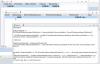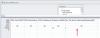بحث مخصص من جوجل فى أوفيسنا

Custom Search
|
-
Posts
10001 -
تاريخ الانضمام
-
تاريخ اخر زياره
-
Days Won
406
نوع المحتوي
التقويم
المنتدى
مكتبة الموقع
معرض الصور
المدونات
الوسائط المتعددة
كل منشورات العضو jjafferr
-
أضف حقل واحد للشهر والسنة انا اقترح انك تبدأ بالعمل ، وتتوسع شيئا شيئا جعفر
-
وعليكم السلام ورحمة الله وبركاته نعم يمكن اعمل جدول بأسماء الموظفين (ويفضل ان تعطي لكل موظف رقم وظيفي) ، إعمل جدول الرواتب ، ويكون فيه اسم الموظف (ويفضل ان يكون رقمه الوظيفي) ، وراتبه ، واي حقول اخرى ، اعمل علاقة بين الجدوليعلى اسا اسم الموظف (ويفضل الرقم الوظيفي) ، وعلى هذا الاساس ، تقدر تعمل نموذج رئيسي لجدول الموظفين ، ويكون فيه نموذج فرعي ، لراتب الموظف . جعفر
-
أختي بالنسبة لي ، شرحك غير مفهوم لذا ، لوسمحتي تأخذين البيانات من قاعدة بياناتك ، ثم تعملين التقرير اللي تريديه في الوورد او الاكسل ، وعلى اساسه نحاول نساعدك . ورجاء ، في شرحك ، استخدمي اسناء الحقل اللي في قاعدة بياناتك بالضبط ، ولا تستخدمي مسميات اخرى ، رجاءً. جعفر
-
أختي بالنسبة لي ، شرحك غير مفهوم لذا ، لوسمحتي تأخذين البيانات من قاعدة بياناتك ، ثم تعملين التقرير اللي تريديه في الوورد او الاكسل ، وعلى اساسه نحاول نساعدك . ورجاء ، في شرحك ، استخدمي اسناء الحقل اللي في قاعدة بياناتك بالضبط ، ولا تستخدمي مسميات اخرى ، رجاءً. جعفر
-
أختي بالنسبة لي ، شرحك غير مفهوم لذا ، لوسمحتي تأخذين البيانات من قاعدة بياناتك ، ثم تعملين التقرير اللي تريديه في الوورد او الاكسل ، وعلى اساسه نحاول نساعدك . ورجاء ، في شرحك ، استخدمي اسناء الحقل اللي في قاعدة بياناتك بالضبط ، ولا تستخدمي مسميات اخرى ، رجاءً. جعفر
-

زيادة مبلغ إيقاف الخصم الشهري الى مبلغ القرض
jjafferr replied to طاهر اوفيسنا's topic in قسم الأكسيس Access
السلام عليكم أخي كريمو قيمة Remaining في التقرير rptDiscountDetail تعتمد على الاستعلام qry_rptD_1 ، والقيمة في الاستعلام qry_rptD_1 تعتمد على الاستعلام qryDiscountReport ، ولما حاولت افكك قيمة الحقل Remaining ، لم افلح ياريت تفكه لي وتخليه يشتغل بنفسه كإستعلام. وانت تستخدم هذه الطريقة في الكثير من استعلاماتك ، يعني استعلام داخل استعلام ، صحيح تقوم بالعمل ، ولكن تعديلها يتطلب مجهود كبير فالافضل انك تعمل استعلام عادي ، وتستخدم هذا الاستعلام لأي استعلام آخر ... ، وهكذا ، مما يجعل التعديل ابسط بكثير جعفر -

الاشارة الى مسار/مكان وجود الجداول المضمنة والمرتبطة
jjafferr replied to jjafferr's topic in قسم الأكسيس Access
يا سلام عليك أخوي أبوخليل ، أكيد فنان وإحنا ما ندري جعفر -

هدية: ربط الصور وملفات pdf بالنموذج، وتشغيل الماسح الضوئي
jjafferr replied to jjafferr's topic in قسم الأكسيس Access
حياك الله أخوي محمد بس رجاء اترك لي الرابط في هذا الموضوع ، حتى اشوفه مباشرة جعفر -

هدية: ربط الصور وملفات pdf بالنموذج، وتشغيل الماسح الضوئي
jjafferr replied to jjafferr's topic in قسم الأكسيس Access
لوسمحت تفتح موضوع جديد ، وترفق فيه المرفقات (اللي ارفقتها في هذا الموضوع) حتى يكون الموضوع متكاملا ، ثم تشرح لي وبالمثال لوسمحت (لأني لم افهم المطلوب ) وان شاء الله خير جعفر أخي محمد لازلت انتظر موضوعك الجديد جعفر -
تسلم أخوي رمهان كود خفيف في وزنه ، ثقيل في عمله جعفر
-
السلام عليكم سأشرح كيف اني أشير الى مكان وجود الجداول (سواء المضمنة او المرتبطة)، والذي سيكون مجلد الصور سيكون معه في نفس المجلد ، يعني مجلد الصور دائما يجب ان يكون في نفس مجلد قاعدة البيانات التي تحتوي على الجداول (بغض النظر ، سواء أكانت قاعدة البيانات واحدة او مقسمة). نضع هذا الكود في وحدة نمطية: Public Function GetDBPath() As String Dim strFullPath, Table_Name As String Dim rst As DAO.Recordset 'check for a linked table Set rst = CurrentDb.OpenRecordset("SELECT Name FROM msysObjects WHERE Type=6 AND Left([Name],2) Not In ('~t','ms')") If rst.EOF Then 'Table doesn't exist Exit Function Else 'linked Table exists Table_Name = rst(0) End If rst.Close Set rst = Nothing 'now get the path strFullPath = Mid(DBEngine.Workspaces(0).Databases(0).TableDefs(Table_Name).Connect, 11) GetDBPath = Left(strFullPath, InStrRev(strFullPath, "\")) End Function Public Function BE_or_FE() ' to use: ' BE_or_FE ' 'if BE exits, use its path, 'otherwise use the Application path 'get the BE Path BE_or_FE = GetDBPath If Len(BE_or_FE & "") = 0 Then BE_or_FE = Application.CurrentProject.Path End If End Function Function Images_Location() 'If we want the Backend Folder Images_Location = BE_or_FE & "\archive" 'or we can assign any location we want 'Images_Location = "c:\Temp" & "\archive" End Function وعندما اريد ان اعرف مسار الجداول (بغض النظر في كون الجداول مضمنه او مرتبطة) ، فاناديه هكذا: msgbox BE_or_FE وعندما اريد ان اعرف مسار مجلد الصور ، فاناديه هكذا: msgbox Images_Location وعندما اريد ان اشير الى الصورة التي اشرت اليها انت ، فاناديه هكذا: Images_Location & "\" & txt1 & ".jpg" جعفر
- 7 replies
-
- 11
-

-
حاليا اترك ايام الاسبوع جانب الكود يعطيك كلمة السر حسب الوقت ، وفيه مثال كذلك جعفر
-

مطلوب تنسيق شرطي على لون الخط فقط في نماذج مستمرة بالكود
jjafferr replied to mr steev's topic in قسم الأكسيس Access
- 1 reply
-
- 1
-

-
وعليكم السلام أخي ناصر انا كتبت هذا الموضوع سابقا في منتدى الفريق العربي للبرمجة ايش رايك في كلمة سر متغيرة يعني مافي داعي تخاف احد يشوفها ، لأنها تتغير دائماً كل دقيقة استعمل هذا الكود مثلاً: p1 = InputBox("insert Password", Format(Now(), "dddd dd-mm-yyyy hh:mm:ss am/pm")) p2 = Format(Hour(Now()) + Minute(Now()), "0000")' & "," & Format(Day(Now()) + Month(Now()), "0000") 'MsgBox Format(Now(), "dddd dd-mm-yyyy hh:mm:ss am/pm") & vbCrLf & _ Format(Hour(Now()) + Minute(Now()), "0000") & "," & Format(Day(Now()) + Month(Now()), "0000") If p1 = p2 Then MsgBox "OK" Else MsgBox "NG" End If كلمة السر هي: تجمع الساعة في الوقت الحالي (الساعة نظام 24 ساعة) + الدقيقة ، والجواب يكون بصيغة 4 ارقام ، مثلا الساعة الآن 5 العصر و26 دقيقة ، اولا نحول الساعة الى نظام 24 ساعة: 5+12 = 17 17 + 26 = 43 اذاً كلمة السر هي 0043 وطبعا تقدر انك تغير الكود مثلا: تحول ايام الاسبوع الى ارقام مثلا: السبت = 1 الاحد = 2 الاثنين = 3 الثلاثاء = 4 الاربعاء = 5 الخميس = 6 الجمعة = 7 فاذا كنا يوم الجمعة ، ونفس الوقت السابق ، فتقدر ان تكون كلمة سرك 70043 ، او 7 + 0043 = 0050 وهكذا جعفر
-
وعليكم السلام اتبع هذه الخطوات (يختلف مكان الازرار حسب نسختك من الاكسس) ، عند النقر على 5 ، فان الاكسس سيفحص جميع مكونات برنامجك ، وسيقترح عليك ما يجب ان تفعله ، فإبدأ العمل على المقترحات ، وخصوصا على اقتراحات الفهرسة indexing وبس جعفر
-
عفوا ما فهمت شو قصدك بعبارة الأسف !! هل تأسفك على سؤالي ؟ جعفر
-
وعليكم السلام هل عامل فهرسة للحقول الاساسية في الجداول المستعملة (الحقول التي يكون لها معايير في الاستعلام)؟ اعملها وجرب جعفر
-
حياك الله
-
وعليكم السلام أخي السؤال غير واضح رجاء تعطينا مثال او مثالين نقتدي بهم ، والمثال بالتواريخ (وليس كلاما فقط) ، يعني ماهو التاريخ ، وماذا تريد من نتائج التاريخ ، سواء ايام او اشهر جعفر
-
-

زيادة مبلغ إيقاف الخصم الشهري الى مبلغ القرض
jjafferr replied to طاهر اوفيسنا's topic in قسم الأكسيس Access
أخي كريمو رجاء ملاحظت بيانات كريمو17 في النموذج FrmCridi و تلاحظ بياناته الجدول tbl_Avoid_Dates ، ثم تفتح النموذج Frm_kassem_months وتقارن النتائج. هذه مرحلة اولى ، فلذلك لم نغير سوى المجاميع ، ولم نتطرق للأشهر ، فاذا عبرنا هذه المرحلة ، فسننتقل الى المرحلة التي تليها. انا تركت لك وحدة نمطية بالنسبة للأشهر ، فهي تدقق في الجدول tbl_Avoid_Dates باسم EmployeeID ، واذا عنده عفو ، فانها لا تسمح بظهور الاسم في ذلك الشهر ، انظر الى هذا المثال ، وتستطيع نسخ الحقل لجميع التقارير التي لها علاقة بالسداد: جعفر 11.1.2015.March.accdb.zip -
عفوا على هذا الخطأ الحقل كان بصيغة رقم ، وجربت الكود عليه ، لكني غيرته الى نص ولم اجرب الكود جربه الان لوسمحت الكود اصبح: Else a = Nz(DMax("Val(Right([SeqNumber], 4))", "ClientExchange", "[DateExchange]=#" & Date & "#")) + 1 Me![SeqNumber] = Format(Me.WindowID, "00") & "-" & Format(a, "0000") ' Me![OUT-NUM] = Me![OUT-NUM] + 1 End If جعفر 39.Exchange.mdb.zip
-
على بركة الله بس لازم تتأكد ان حقل BornNo لا يحتوي على رقم ، وإلا فإنك ستكتب عليه الرقم الجديد لهذا السبب استخدمت كود للتأكد بان الحقل فاضي ، واذا ما كان فاضي ، فالكود يسألك اذا كنت تريد تغيره هذا بداية الكود (الكود الكامل موجود في مشاركتي رقم 5): 'check if BornNo is in the Record If Len(Me.BornNo & "") <> 0 Then جعفر
-
السلام عليكم اخي ابوزياد انت طلبت التنسيق التالي: على هذا الاساس ، يكون الكود في برنامجك كالتالي: Else a = Nz(DMax("[SeqNumber]", "ClientExchange", "[DateExchange]=#" & Date & "#")) + 1 Me![SeqNumber] = Format(Me.WindowID, "00") & "-" & Format(a, "0000") ' Me![OUT-NUM] = Me![OUT-NUM] + 1 End If جعفر 39.Exchange.mdb.zip
-
طريقة جميلة أخي رمهان جعفر